很多小伙伴在使用Word程序编辑文字文档时,想要对文章中插入的图片进行透明度的调整,使其和自己的文章内容更加协调,但却找不到透明度设置选项,其实这是因为在Word中无法直接对图片的透明度进行调整,我们需要先在文章中插入一个矩形,然后将图片以填充的方式放入矩形中,接着右键单击图片,打开设置图片格式窗格,在该窗格的填充页面中才能对图片透明度进行调整。有的小伙伴可能不清楚具体的操作方法,接下来小编就来和大家分享一下Word修改图片透明度的方法。
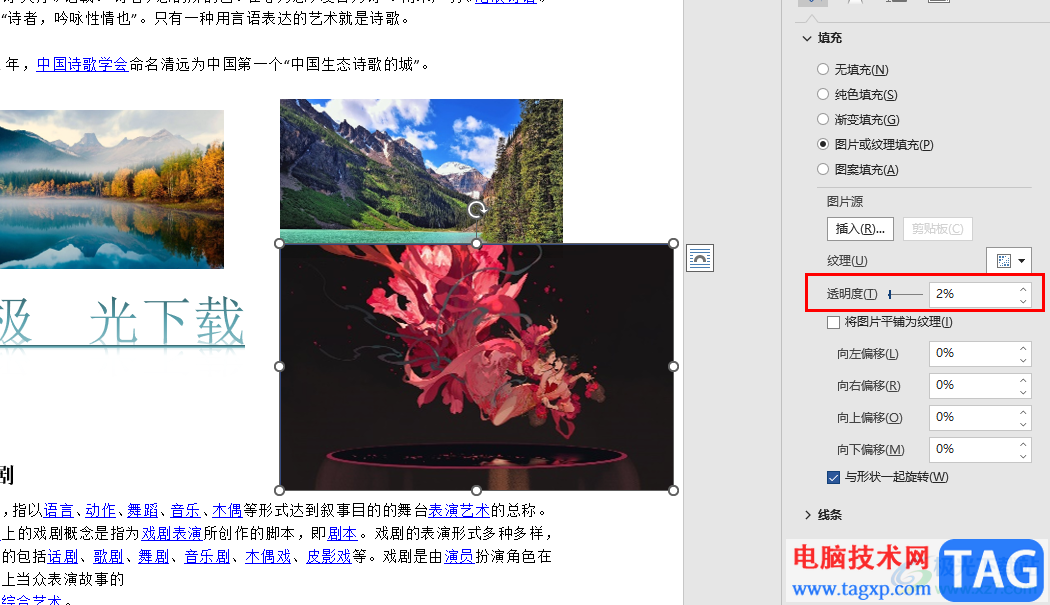
1、第一步,我们先在电脑选择一个文字文档,然后右键单击选择“打开方式”,再在菜单列表中点击“Word”选项
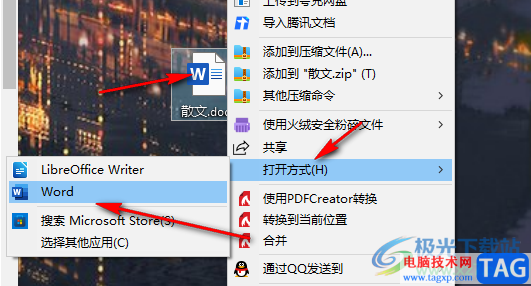
2、第二步,进入Word页面之后,我们在该页面中先点击“插入”工具,然后在子工具栏中打开“形状”选项,选择矩形并将其插入文章中
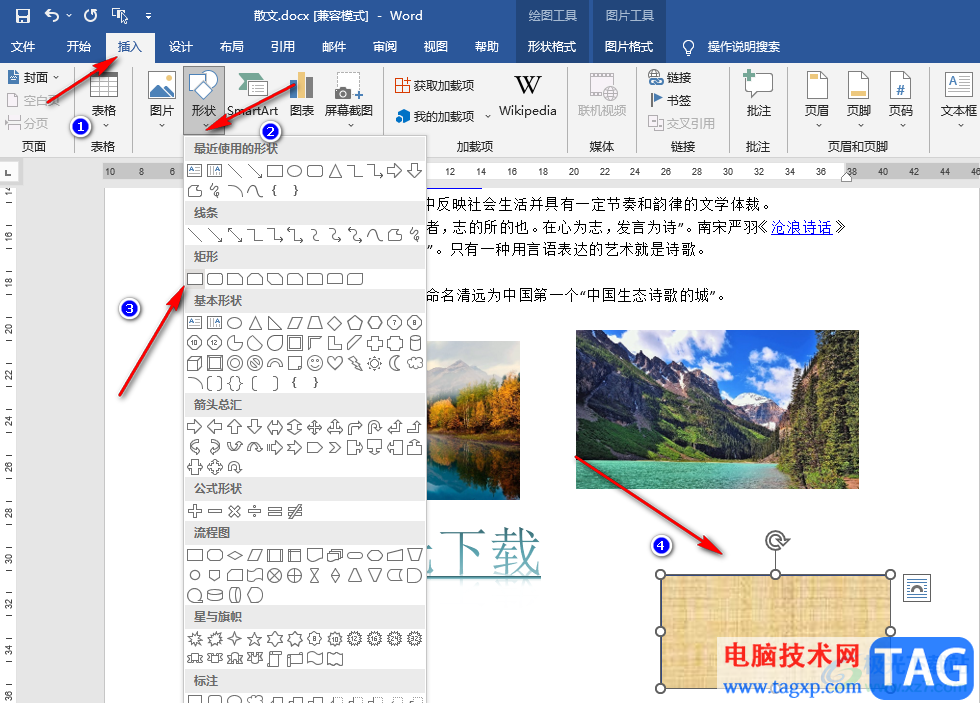
3、第三步,接着我们右键单击该形状并点击填充选项,然后在下拉列表中点击选择“图片”选项
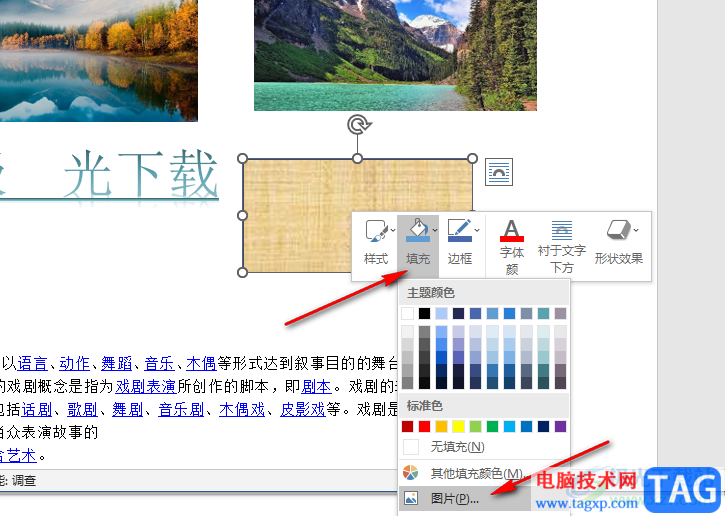
4、第四步,进入插入图片弹框之后,我们点击弹框中“从文件”选项右侧的“浏览”选项
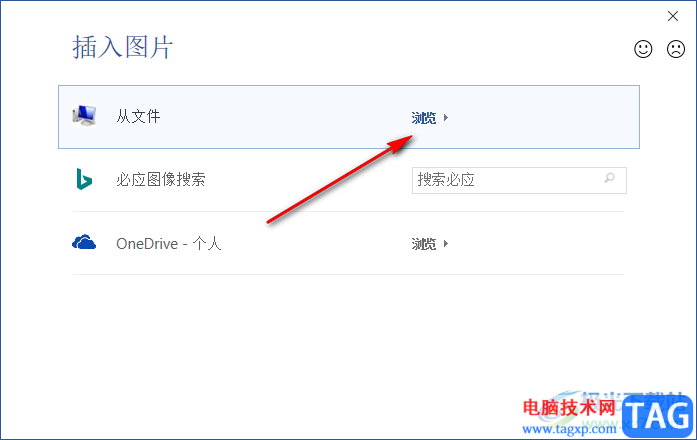
5、第五步,进入文件夹页面之后,我们在该页面中找到自己需要的图片并点击“插入”选项
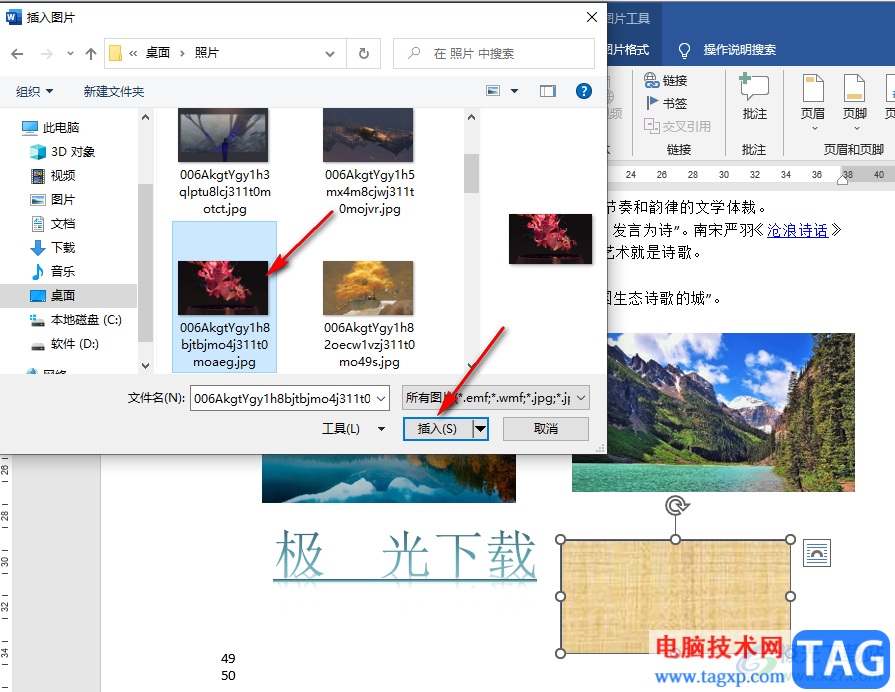
6、第六步,插入图片之后,我们右键单击该图片,然后选择“设置形状格式”选项,接着在右侧窗格中点击填充选项,在填充工具的页面中就能看到“透明度”选项并进行调整了
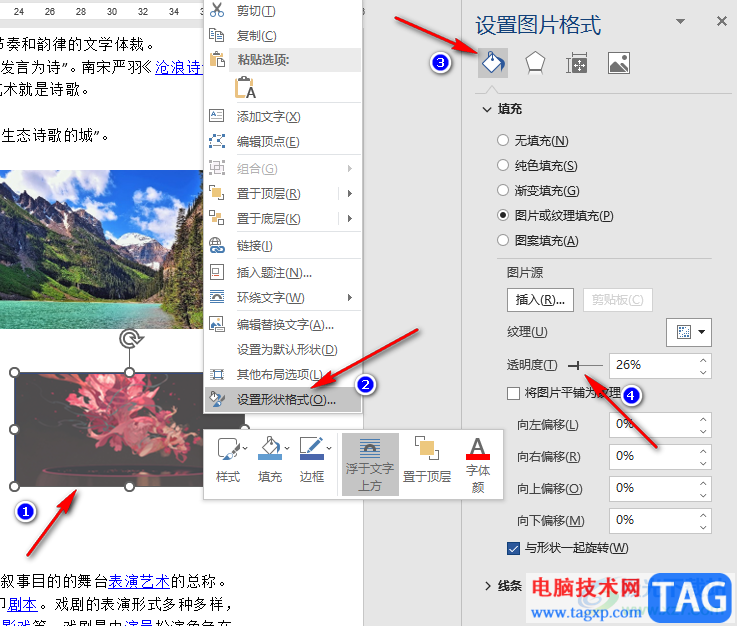
以上就是小编整理总结出的关于Word修改图片透明度的方法,我们用Word打开一个文字文档,然后先在文章中插入一个矩形,再选择以图片填充该形状,接着插入图片,然后在右侧的图片格式窗格中就能看到透明度选项了,感兴趣的小伙伴快去试试吧。
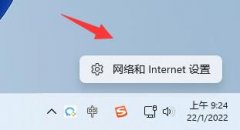 win11加密dns详细教程
win11加密dns详细教程
此前微软为win11提供了dns加密服务,但是不少用户不知道win11加密......
 洛克王国给爸爸做的饭活动怎么玩?
洛克王国给爸爸做的饭活动怎么玩?
洛克王国给爸爸做的饭活动怎么玩给爸爸做的饭活动流程是什么......
 寻还手游感染度要怎么降低
寻还手游感染度要怎么降低
寻还手游感染度要怎么降低,寻还手游感染度要怎么降低?在寻还......
 win11内存完整性要不要开
win11内存完整性要不要开
win11和win10一样,为了保护系统推出了内存完整性功能,但是很多......
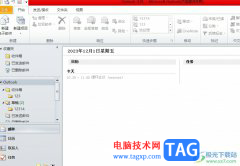 outlook写邮件时打一个字少一个字的解决教
outlook写邮件时打一个字少一个字的解决教
outlook是一款邮件收发软件,为用户提供了很是丰富的功能,让用......

word是一款由微软公司发布的一款文字处理工具,用户一般会用来修改文档格式或是编写文章等,只要是文字的编辑问题,都可以在word软件中来解决,因此word软件深受用户的喜爱,为用户带来了...

越来越多的用户会选择在word软件中来编辑文档文件,这是因为word软件中的功能是很强大的,用户能够从中获取到许多的便利,并且能够满足自己的编辑需求,让文档的内容和格式样式得到不错...
在多人共用的电脑中,为了防止别人看到自己的秘密,每个人对各自存放的文档都采取了一定的保护 措施,要么给文件或文件夹设置隐藏属性,要么对文档进行密码保护,但这些都是俗...

很多小伙伴之所以喜欢使用Word程序来对文字文档进行编辑,就是因为Word程序中的功能十分的丰富,能够满足我们对于文字文档编辑的各种需求。在使用Word程序对文字文档进行编辑的过程中,有...

尽管Word2010提供了多种内置的图片位置供用户选择,但在实际排版工作当中,用户往往希望能更精确地设置图片在Word文档页面中的位置,操作步骤如下所述: 第1步:打开Word2010文档窗口...

很多小伙伴在对文字文档进行编辑时都会选择使用WPS软件,在WPS中,我们可以根据自己的需求对文档进行各种各样的设置。有的小伙伴想要在使用WPS软件对文字文档进行编辑时将文档中的部分文...
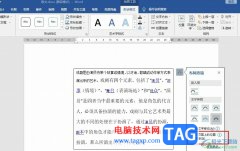
很多小伙伴之所以喜欢使用Word程序,就是因为Word程序中有各种实用功能能够帮助我们解决文字文档编辑过程中遇到的各种问题。有的小伙伴在使用Word程序编辑文字文档时,想要让文档中的文字...

使用颜色可以美化文字,同时也可以更好地标识重点内容,下面我们通过一个练习来学习; 1、文字颜色 1)启动Word,自动新建一个空白文档; 2)在页面中输入两行内容:文字颜色:↙...

Word是一款非常方便实用的文字文档处理程序,在Word中,我们可以对文档进行格式、字体以及段落等的编辑,还可以给文档添加图片、表格或是图表等常用的内容,除此之外,很多小伙伴在处理...

KoodoReader是一款可以对Word文档、PDF文档进行阅读查看的电子书阅读软件,有的小伙伴喜欢在KoodoReader中进行导入Word文档进来阅读,但是想要将阅读Word文档的窗口隐藏起来,不轻易让别人发现,...
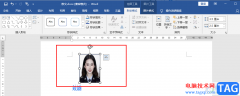
很多小伙伴在编辑表格文档的时候都喜欢使用Word程序,因为Word中的功能十分的丰富并且操作简单。在Word中,我们可以根据自己的需求更改文字的字体、字号以及文字颜色,还可以在文档中插入...

大家常常使用WPS进行处理文字内容,在处理文字的时候,也会将其中重要的数据进行统计为图表,当你在文字文档中插入图表之后,会对图表的样式以及图表布局进行更改,从而得到自己喜欢的...

很多小伙伴都会选择使用Word程序来对文字文档进行编辑,因为Word中的功能十分的丰富,可以满足我们对于文档的各种需求,并且操作简单,适合刚刚接触Word的新手使用。在编辑文档的过程中,...

许多同学在文章开头手动做了个目录,但是自己反复增删、导师不断修改后,每次都用辛苦地把目录重新编排一遍。要把目录里的页码和实际的页码核对一致更是头让你吐血。 我们看一...

很多小伙伴在对文字文档进行编辑时都会选择使用Word程序,因为在Word程序中,我们不仅可以编辑文档内容,还可以给文字添加各种效果,例如阴影效果。当我们需要需要给文字添加阴影效果时...